Как создать кампанию Roll20
Roll20 — это простой способ играть в DND(Roll20 is an easy way to play DND) с друзьями независимо от их географического положения. Но платформа может быть сложной и трудной для понимания. Если вы мастер подземелий(Dungeon Master) , у вас уже есть работа по организации и проведению игры.
Это руководство покажет вам, как создать кампанию в Roll20 , расскажет, где приобрести дополнительный контент, как пригласить игроков в свою игру и многое другое. Также обязательно ознакомьтесь с нашим руководством по использованию динамического освещения в Roll20.(use dynamic lighting in Roll20) .
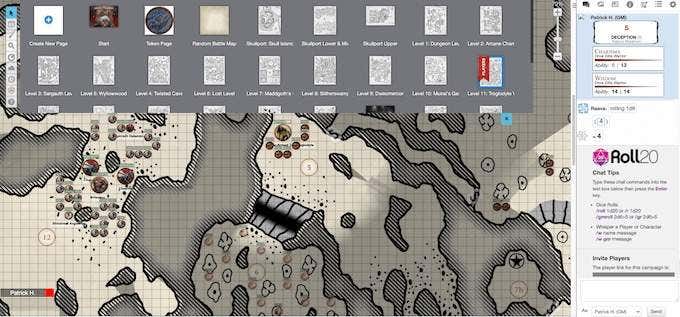
Как создать кампанию Roll20(How to Create a Roll20 Campaign)
Когда вы решите провести собственную игру, вы сможете выбрать мир, приключения и многое другое. Играть за Мастера Подземелий(Dungeon Master) так же полезно, как и за игрока(rewarding as being a player) .
Вот как создать свою первую кампанию.
Войдите(Log) в Roll20 . На экране приветствия вы увидите все свои недавние игры — как те, которые вы организовали, так и те, в которые вы играли.
В верхней части экрана нажмите « Создать новую игру». (Create New Game. )Вы можете создать новую игру, просто назначив ей имя и несколько идентифицирующих тегов, которые помогут найти их позже при поиске, но лучше, если вы немного конкретизируете информацию.
В поле « Имя и теги(Name & Tags) » введите название кампании. Если вы не знаете, какие теги использовать, подумайте, какие слова лучше всего описывают вашу кампанию. Когда вы начнете печатать, система предложит теги.

Внизу Необязательно: выберите лист символов(Optional: Choose a Character Sheet) , щелкните раскрывающийся список. Roll20 поддерживает множество игр помимо DND , но для этого примера выберите D&D 5E от Roll20(D&D 5E by Roll20) . При выборе появится предварительный просмотр листа персонажа.
В правой части экрана находится заголовок « Необязательно: выберите модуль ». (Optional: Choose a Module)Модули — это уже созданные игры, в которых содержится вся необходимая информация, включая характеристики монстров, карты и многое другое. Это один из способов выбрать уже купленные приключения.
Если вы хотите, чтобы это было как можно более экономичным, выберите один из бесплатных модулей, чтобы получить представление о платформе. Если вы имеете в виду что-то другое, пропустите модули и нажмите « I’m ready, Create Game!
Как добавить контент(How to Add Content)
После того, как вы создадите игру, вы увидите ее домашний экран. Отсюда вы можете запустить игру или добавить дополнительный контент, пригласить игроков и изменить определенные настройки. Вы также можете создавать обсуждения по игре и планировать следующую сессию.
При первом запуске игры загрузка займет больше времени, пока Roll20 добавит весь контент на платформу. Последующие запуски будут быстрее.

Прокрутите вниз и щелкните заголовок Game Addons . Это покажет раскрывающийся список, в котором вы можете добавить больше контента, а также список всех дополнений, которые в настоящее время находятся в вашей кампании. Если вы не выбрали модуль при создании игры, вы можете выбрать его здесь. Щелкните раскрывающийся список и выберите нужный контент, затем нажмите « Добавить в игру».(Add to Game.)
Установка контента займет несколько минут, но как только это произойдет, страница обновится. При запуске игры будет доступен только что добавленный контент.

Вы также можете изменить свои игровые маркеры. Щелкните символ + рядом с наборами(Token Marker Sets) маркеров маркеров, чтобы добавить дополнительные маркеры. Если у вас их нет, нажмите « Создать новый набор(Create New Set) », дайте ему имя и загрузите изображения, которые вы хотите использовать.
Маркеры(Token) жетонов — это значки, которые используются для обозначения состояния здоровья и другой важной информации во время игры. Набор по умолчанию полезен, но если вы играете в пользовательскую кампанию, вам может помочь установка собственных токенов.
Как пригласить игроков(How to Invite Players)
Самым важным элементом любой кампании DND являются игроки. Без них игра невозможна, независимо от того, сколько контента у вас может быть. К счастью(Thankfully) , пригласить игроков очень просто, и у вас никогда не возникнет проблем с поиском кого-то, с кем можно играть онлайн.

В правой части экрана нажмите Пригласить игроков. (Invite Players.)Появится всплывающее окно, в котором вы можете ввести отдельные адреса электронной почты(individual email addresses) . Он покажет всех, кто получил приглашение и еще не принял его. Однако самый простой способ — скопировать и вставить ссылку «Поделиться(Share Link) », чтобы любой, кто нажмет на нее, мог присоединиться к вашей кампании.
Большинство кампаний рассчитаны на четырех игроков, хотя их может быть сколько угодно. Если игроков больше шести (не считая вас), игра начинает занимать много времени между ходами, поэтому следите за тем, сколько людей вы приглашаете присоединиться.
Общие сведения о настройках игры(Understanding Game Settings)
Roll20 имеет обширное меню настроек. Для этого потребуется собственное руководство, но есть несколько настроек, о которых вы должны знать. Во-первых, разрешать ли игрокам импортировать персонажей.

Если ваша кампания одноразовая и вы хотите добавить персонажей более высокого уровня из других приключений, вы можете разрешить игрокам импортировать существующих персонажей из других приключений. Это избавляет от необходимости создавать совершенно новых персонажей для приключения, которое займет всего несколько часов.
Следующая настройка, которую вы должны изменить, связана с движением.
В разделе « Настройки игры по умолчанию(Game Default Settings) » прокрутите вниз, пока не найдете подзаголовок « Излучает свет» . (Emits Light)Нажмите Имеет зрение,(Has Sight) а затем Сохранить значения по умолчанию. (Save Defaults.)Если вы этого не сделаете, игроки смогут видеть назначенные им жетоны персонажей, но больше ничего.
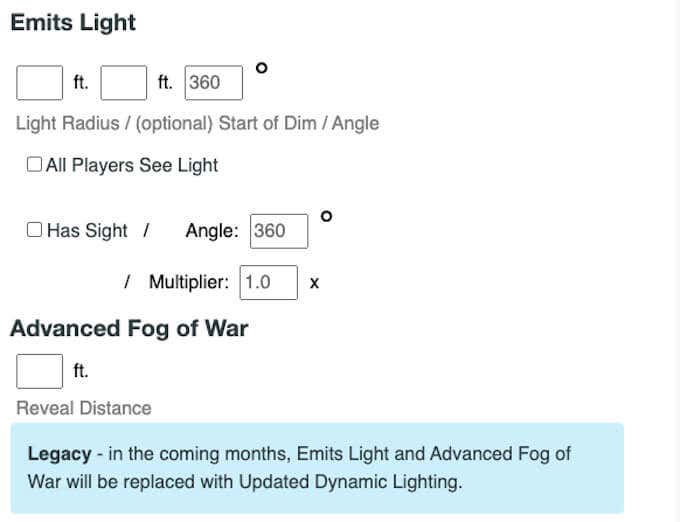
Последняя важная настройка находится в разделе « Настройки компендиума». (Compendium Settings.)Если у вас есть версия Roll20 (Roll20 version)5E Player's Handbook или другие ресурсы, вы можете поделиться ими с игроками. Это позволяет игрокам перетаскивать заклинания на лист своего персонажа вместо того, чтобы вводить данные вручную.
Это огромная экономия времени, особенно когда нужны новые персонажи. Вы можете поделиться своим компендиумом с 10 игроками в зависимости от вашей подписки.
Создайте свою первую кампанию, чтобы сделать игровой процесс проще(Create Your First Campaign to Make Gameplay Easier)
Это сложно, но создание кампании в Roll20 — самый безопасный способ играть в DND прямо сейчас. Это также удобно, так как вы не согласовываете графики(coordinating schedules) в течение дня. Хотя ему не хватает очарования личных игр, это все же отличный способ встретиться с друзьями и отправиться в захватывающие приключения.
Related posts
Roll20 Tutorial: все, что вам нужно знать, чтобы получить Started
Best Wired and Wireless Gaming Headsets
Best Mechanical Keyboards для Gaming and Work для ПК Windows 10
Use GBoost для повышения Gaming performance в ПК Windows 10
Fix Surface Book 2 Battery Drain issue во время Gaming, Sleeping, VR
XSplit vs OBS: что лучше всего для потоковой передачи?
Как разместить по дерганию
Обратный Ballistix Gaming Memory DDR4-3600 32GB Обзор
Как получить больше зрителей на повернуться
Как получить Gaming Mode на Android
Как добавить не Steam Games на ваш Steam Library
Как оптимизировать компьютер Windows 10 для Online Gaming
Что такое Roll20 Dynamic Lighting and How, чтобы использовать его?
Как поделиться Games на Steam
Где найти Diamonds, Slime and Bees в Minecraft
6 Best Public Domain Video Games, чтобы играть в Free сейчас
7 лучших SSDS для игр
Как OCULUS Quest Hand Tracking Technology Works
8 Free-Play MMORPGs в 2021 году
5 лучших контроллеров для компьютерных игр
